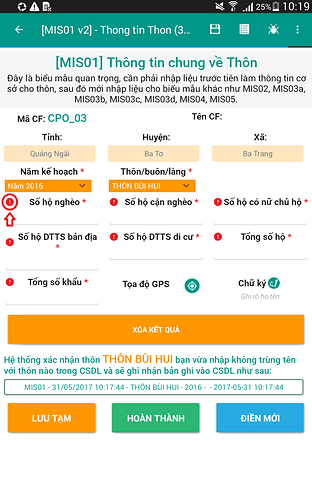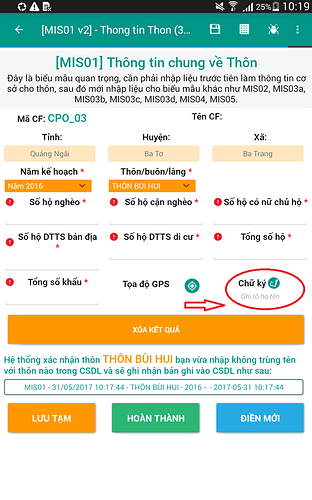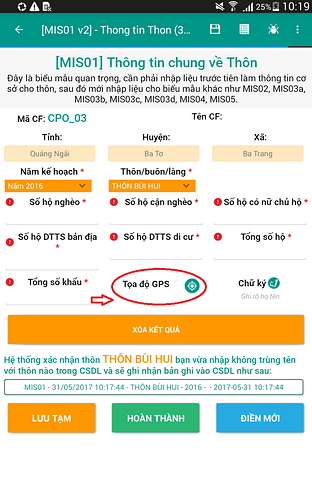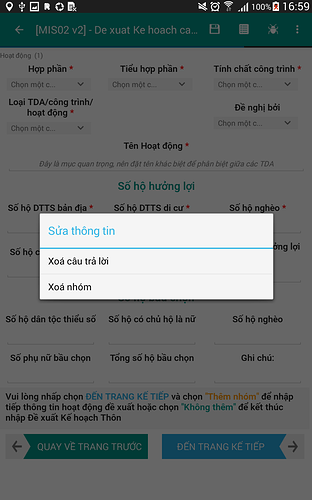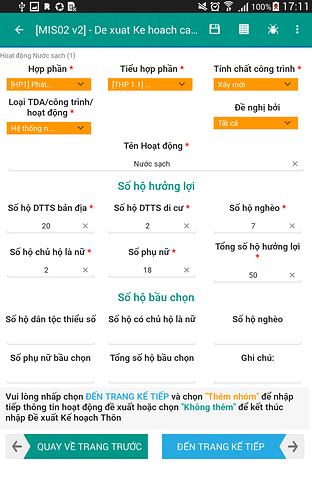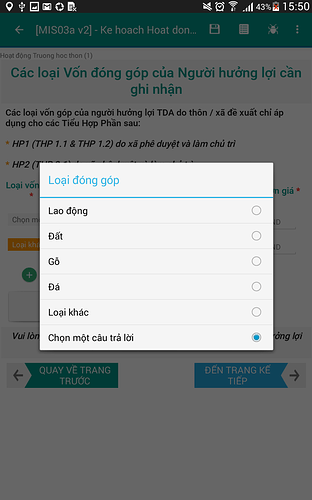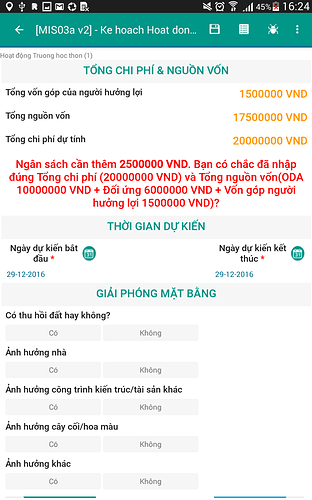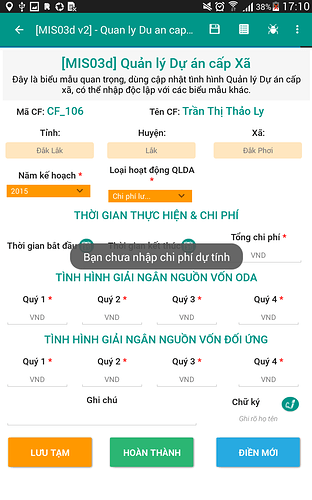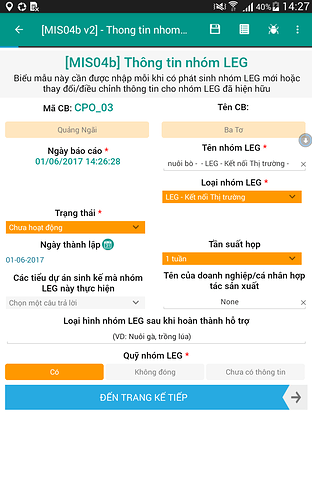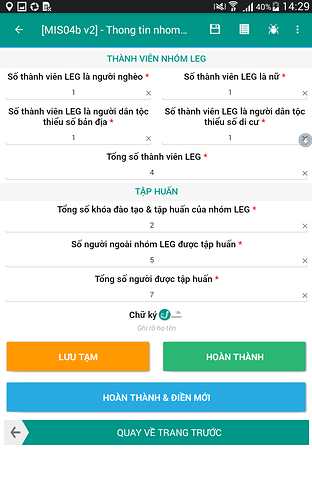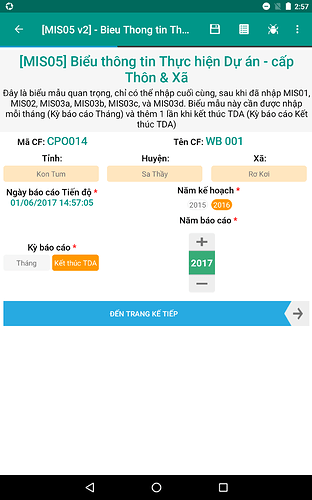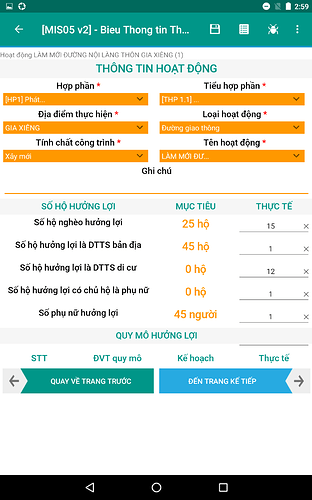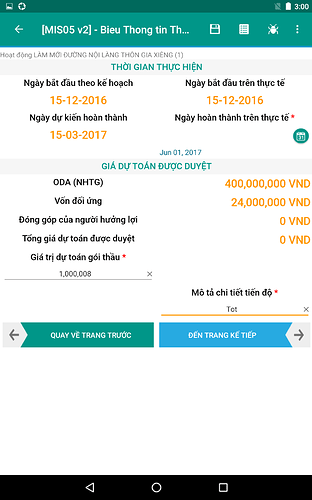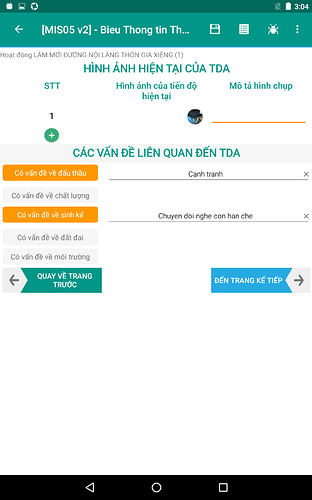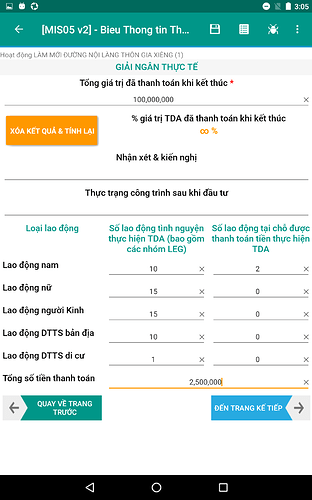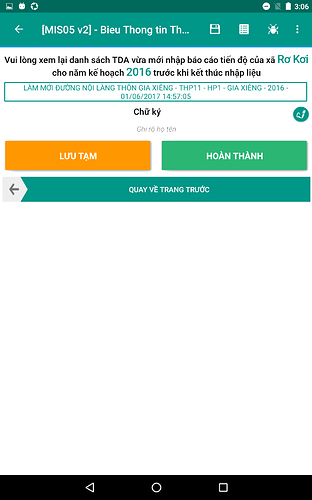I. MỤC TIÊU
Hiểu được luồng đi của dữ liệu trong hệ thống biểu mẫu MIS
Nắm được những thông tin quan trọng cần điền để đảm bảo dữ liệu đi theo đúng luồng
II. NỘI DUNG
1. Hệ thống biểu mẫu MIS trên máy tính bảng
Nhấp vào đây để xem chi tiết
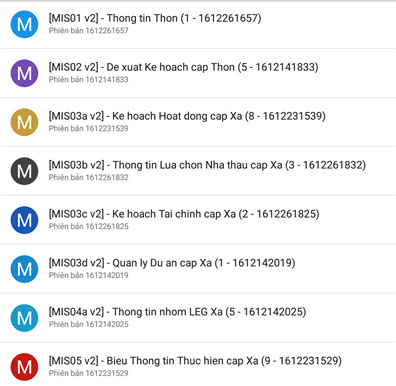
Các biểu mẫu MIS trên máy tính bảng gồm những biểu mẫu dành cho việc nhập liệu các hoạt động diễn ra ở cấp thôn & xã:
[MIS01 v2] : Thông tin Thôn.
[MIS02 v2]: Nhập các đề xuất TDA cấp thôn (THP 1.1, 1.2, 2.1, 2.2)
[MIS03a v2]: Nhập các đề xuất TDA mới ở cấp xã (THP 2.2, 3.1, 3.2, 3.3) & duyệt các TDA được đề xuất bởi thôn ở MIS02 (THP 1.1, 1.2, 2.1, 2.2)
[MIS03b v2]: Nhập thông tin về hoạt động đấu thầu (kế hoạch) của các TDA diễn ra tại cấp thôn & xã. Chỉ có TDA thuộc HP1 (THP 1.1, 1.2) đã được chấp thuận bởi xã ở MIS03a mới có đấu thầu.
[MIS03c v2]: Nhập thông tin về tài chính cũng như kế hoạch giải ngân theo quý & cả năm cho các TDA mà xã chủ trì (THP 1.1, 1.2, 2.1) đã được chấp thuận ở MIS03a.
[MIS03d v2]: Nhập thông tin về các hoạt động quản lý dự án diễn ra ở cấp xã.
[MIS04a v2]: Nhập thông tin (thực tế) về các nhóm LEG (liên quan đến THP 2.1, 2.2).
[MIS05 v2]: Nhập thông tin (thực tế) về tiến độ thực hiện các TDA cũng như thực tế giải ngân diễn ra tại xã (THP 1.1, 1.2, 2.1, 2.2).
2. Những lưu ý trong lúc nhập liệu
Nhấp vào đây để xem chi tiết
- Những câu trả lời có dấu * (dấu sao) là những câu hỏi bắt buộc điền, không được bỏ trống. Nếu bỏ trống bạn không thể tiếp tục nhập liệu ở trang kế tiếp và không thể hoàn thành biểu mẫu.
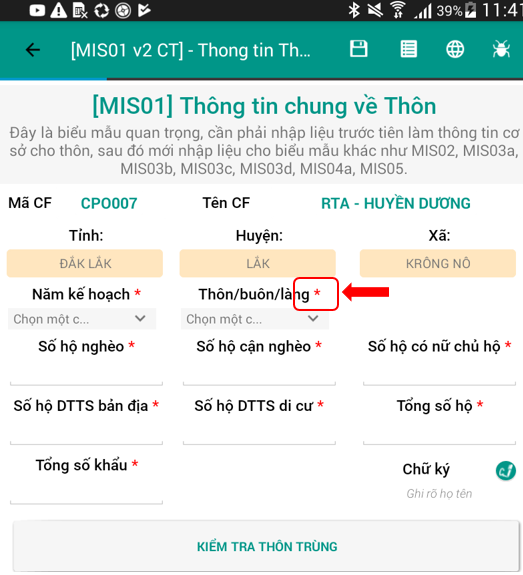
- Đối với những câu trả lời có dấu * nếu bạn không điền và tiếp tục hoàn thành biểu mẫu, sẽ hiển thị biểu tượng
, nhấp vào biểu tượng này để xem thông tin còn thiếu.
- Thông tin trong ô màu cam nhạt là những thông tin cố định, không thể chính sửa.
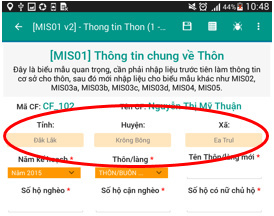
3.Hướng dẫn nhập liệu cho từng biểu mẫu MIS 2.0
3.1. [MIS01] Thông tin chung về Thôn.
Nhấp vào đây để xem chi tiết
-
Tại phiên bản MIS 2.0 này, bạn không cần phải nhập mã CF nữa mà ứng dụng sẽ tự động hiển thị Mã CF, tên CF, tỉnh, huyện , xã mà CF đang hoạt động.
-
Bắt đầu điền thông tin chung về thôn.
-
Thêm thôn mới bằng cách nhấp vào câu Thôn/làng, tiếp đến nhấp vào THÔN/BUÔN MỚI. Sau đó câu Tên Thôn/làng mới sẽ hiện ra để bạn nhập thông tin
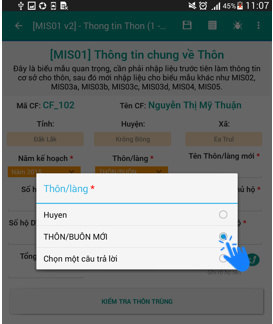
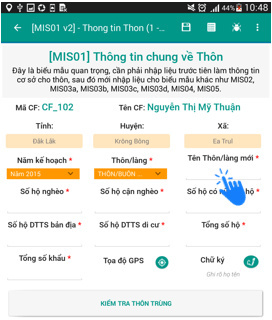
KIỂM TRA THÔN TRÙNG: Bước kiểm tra thôn trùng này sẽ giúp phát hiện ra những thôn đã từng được nhập rồi. Tránh nhập lại một thôn nhiều lần từ đó sinh ra CSDL trùng sẽ gây bất tiện cho việc nhập MIS02 và MIS03a và không đảm bảo độ chính xác của dữ liệu.
- Ứng dụng sẽ kiểm tra tên thôn trùng theo từng ký tự bao gồm dấu và chữ viết thường viết hoa. Khi nhập tên nhấp vào nút KIỂM TRA THÔN TRÙNG. Sau khi kiểm tra, tính toán xong ứng dụng sẽ đưa ra thông tin thôn đã trùng trong CSDL hay chưa. Nếu trùng, sẽ được thông báo cụ thể các thông tin bao gồm ngày, giờ, tên thôn, năm tạo CSDL thôn, người tạo CSDL thôn.
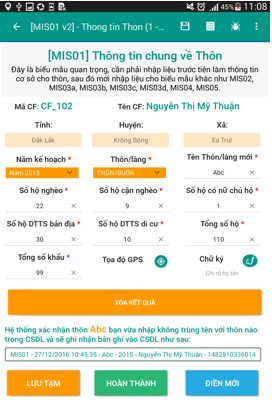
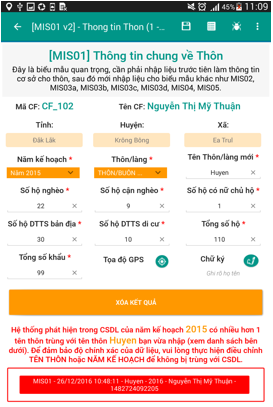
- Có một số dữ liệu không thể để trống ( những câu có dấu * ) . Bạn sẽ được thông báo nếu không điền thông tin bạn không thể hoàn thành được biểu mẫu.
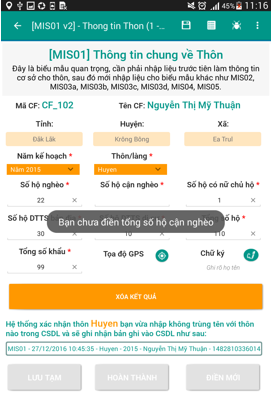
- Sau khi đã nhập liệu đầy đủ thông tin tất cả các thôn, bạn lấy chữ ký bằng cách nhấp vào biểu tượng
để lấy chữ ký.
- Lấy tọa độ GPS cũng nhấp vào biểu tượng bên phải
. Lưu ý: Chỉ xuất hiện câu tọa độ GPS khi đó là thôn mới hoặc thôn cũ trước đó chưa lấy tọa độ GPS. Còn những thôn cũ cập nhật đã lấy GPS trước đó rồi thì câu này tự động sẽ được ẩn đi.
- Công dụng của 3 nút

Lưu tạm: Trong trường hợp đang điền dang dở biểu mẫu nhưng có việc gấp chưa thể hoàn thành thì mình sẽ nhấp nút lưu tạm để lưu bản ghi và thoát ra ngoài
Hoàn thành: Hoàn thành việc nhập liệu và gửi biểu mẫu lên hệ thống
Điền mới: Hoàn thành việc nhập liệu và gửi biểu mẫu lên hệ thống và tiếp tục điền thông tin khác cùng biễu mẫu mà không cần thoát ra ngoài.
3.2 [MIS02] Đề xuất kế hoạch cấp Thôn.
Nhấp vào đây để xem chi tiết
-
Biểu mẫu MIS 02 phải được nhập sau MIS 01. Thông tin thôn/làng hoàn được gán theo thông tin và bạn nhập ở MIS01.
-
Có một số dữ liệu không thể để trống ( những câu có dấu * ) . Bạn sẽ nhận được thông báo các lỗi có thể xảy ra để chỉnh sửa cho đúng. Nếu không điền thông tin bạn không thể tiếp tục điền biểu mẫu.
Khi hoàn thành thôn tin nhấp ĐẾN TRANG KẾ TIẾP để sang trang tiếp theo.
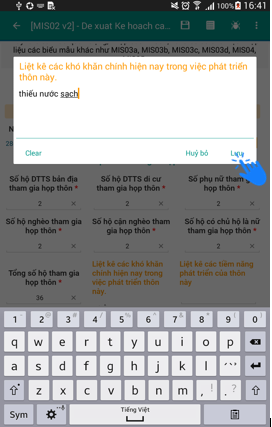
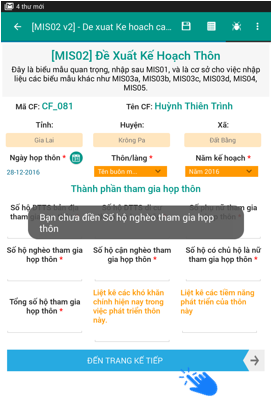
Ở trang thứ 2, Tương tự với MIS 01, bạn thêm 1 hoạt động/TDA bằng cách nhấp ĐẾN TRANG KẾ TIẾP để chọn Thêm nhóm.
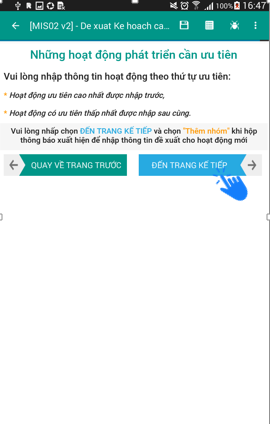
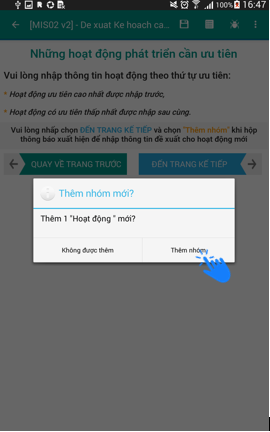
Để xóa nhóm: nhấn giữ câu trả lời trong 3 giây cho đến khi xuất hiện ra bảng thông báo xóa, chọn xóa nhóm. Một số lưu ý cụ thể sẽ được nêu rõ trong từng thông báo.
Sau khi thêm nhóm bạn cần phải chọn hoặc điền đầy đủ các dữ liệu trên trang này, đảm bảo cho biểu mẫu MIS 03a trở đi có thể lấy & lọc dữ liệu. Nếu để trống câu nào có dấu * , thông báo lỗi sẽ hiện ra, bạn không thể qua trang nhập liệu tiếp theo.
Sau khi nhập thông tin đề xuất xong, nếu như muốn nhập tiếp một hoạt động khác thì vui lòng nhấp chọn ![]() và chọn THÊM NHÓM để nhập tiếp hoặc chọn KHÔNG THÊM để kết thúc nhập Đề xuất kế hoạch cấp Thôn.
và chọn THÊM NHÓM để nhập tiếp hoặc chọn KHÔNG THÊM để kết thúc nhập Đề xuất kế hoạch cấp Thôn.
- Trang kế tiếp là trang lấy hình ảnh họp thôn ( đây là trang không bắt buộc điền, bạn có thể bỏ qua ). Để nhập trang này. Vui lòng nhấp
 cuối trang để thêm hình ảnh và chú thích liên quan đến quang cảnh cuộc họp thôn.
cuối trang để thêm hình ảnh và chú thích liên quan đến quang cảnh cuộc họp thôn.
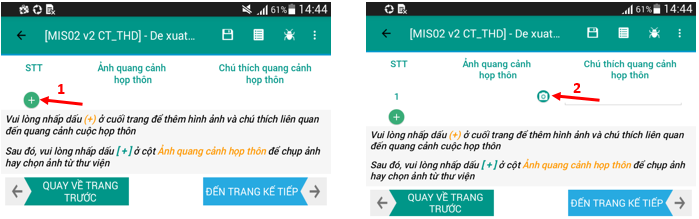
Sau đó, nhấp dấu ![]() ở cột Ảnh quang cảnh họp thôn để chụp ảnh hay chọn ảnh từ thư viện.
ở cột Ảnh quang cảnh họp thôn để chụp ảnh hay chọn ảnh từ thư viện.
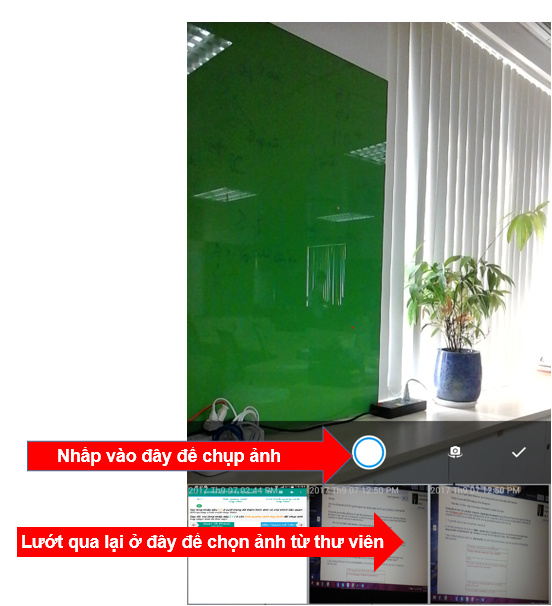
Khác biệt với MIS đợt 1 ở biểu mẫu MIS02 này có thêm nút KIỂM TRA DANH SÁCH HOẠT ĐỘNG VỪA NHẬP LIỆU. Việc kiểm tra này sẽ giúp bạn nắm bắt toàn bộ thông tin kế hoạch và đảm bảo là thông tin hoạt động mình nhập không bị trùng với nhau.
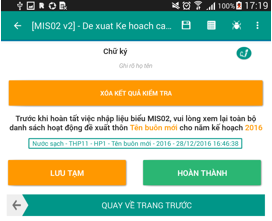
- Khi kiểm tra và hoàn thành tất cả các thông tin, bạn có thể nhấp
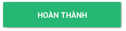 . Còn nếu chưa hoàn tất có thể nhấp
. Còn nếu chưa hoàn tất có thể nhấp 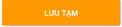 để có thể chỉnh sửa biểu mẫu.
để có thể chỉnh sửa biểu mẫu.
3.3 [MIS03a] Kế hoạch hoạt động cấp xã.
Nhấp vào đây để xem chi tiết
Biểu mẫu này chỉ được nhập sau khi đã nhập & lưu dữ liệu MIS 02 thành công. Những thông tin như mã, tên CF, tỉnh, huyện, xã đã được gán đúng với mã CF đăng nhập nên không cần nhập lại.
- Để bắt đầu nhập liệu cho biểu mẫu này, bạn phải chọn đúng năm kế hoạch, đây là thông tin bắt buộc. Trước khi bắt đầu phê duyệt TDA cho năm kế hoạch đó, phầm mềm sẽ hiển thị các thông tin TDA đã được đề xuất cấp thôn ở MIS02 được lưu trong CSDL. Nếu ở bước này bạn không tìm thấy TDA mình cần lập kế hoạch, hãy kiểm tra lại biểu MIS02
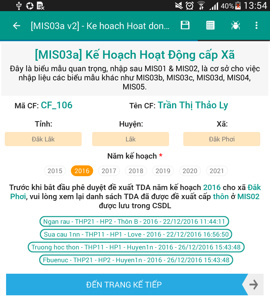
- Ở trang kế tiếp khi bắt đầu phê duyệt đề xuất TDA cho năm kế hoạch, bạn cần xem lại danh sách TDA đã được lập kế hoạch cấp xã cho MIS 03a đã được lưu trong CSDL. Để nhập kế hoạch hoạt động cho từng dự án vui lòng chọn ĐẾN TRANG KẾ TIẾP và chọn THÊM NHÓM
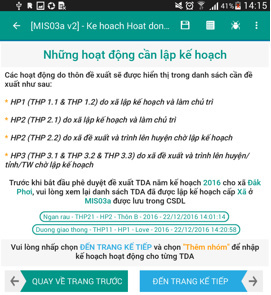
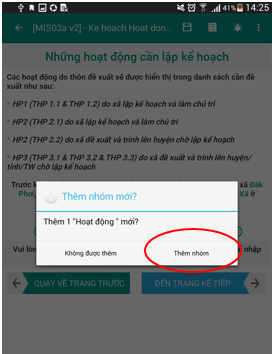
- Bắt đầu nhập thông tin hoạt động, ở trang này một số dữ liệu không thể để trống (những câu có dấu *) . Bạn vui lòng điền đầy đủ, bạn sẽ nhận được thông báo nếu không điền thông tin bạn không thể hoàn thành được biểu mẫu.
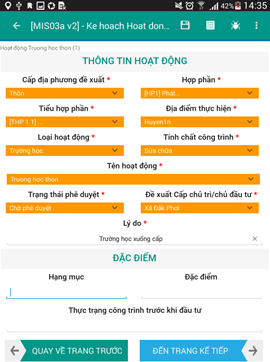
-
Chọn “Cấp địa phương đề xuất” là “Thôn”, bạn sẽ thấy các loại TDA & tên TDA đã nhập từ MIS 02 khi chọn địa điểm thực hiện ứng với thôn cụ thể. BPT xã/CF có thể phê duyệt đề xuất này
LƯU Ý: Sau khi đã chọn đầy đủ Cấp đề xuất, HP, THP, Địa điểm mà vẫn không thấy danh sách các loại hoạt động, có thể hiểu rằng không có TDA đề xuất nào (từ MIS 02) thuộc THP đã chọn tại địa điểm đã chọn.
Chọn “Cấp địa phương đề xuất” là “Xã”, ứng dụng sẽ cho phép bạn nhập thông tin hoạt động mới: loại mới, tên mới. -
Quy mô hưởng lợi, tùy vào mỗi hợp phần và TDA thì có quy mô hưởng lợi khác nhau. Bạn có thể chọn đơn vị tính quy mô thích hợp cho từng loại công trình.
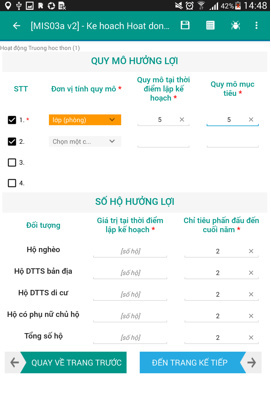
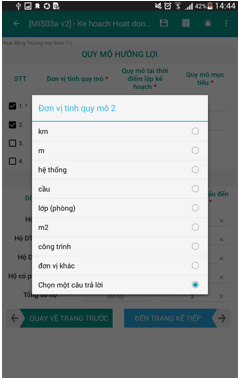
Ví dụ : Cho HP2 Phát triển sinh kế bền vững, tên hoạt đồng là trồng rau nuôi ngan, thì tại quy mô hưởng lợi, bạn có thể nhập đơn vị hưởng lợi cho 2 cái là m2 và con mà không cần phải nhập lại đơn vị hai lần như đợt MIS 1.0 nữa
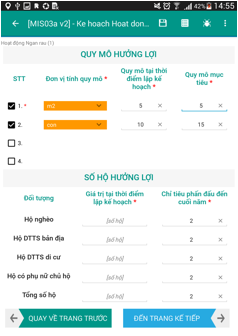
Số hộ hưởng lợi tại thời điểm lập kế hoạch phải nhỏ hơn hoặc bằng chỉ tiêu phấn đấu hưởng lợi cuối năm. Lưu ý: Tổng số hộ phải bằng tổng số hộ thành phần.
- Tổng chi phí và nguồn vốn dự tính là những thông tin bắt buộc điền.
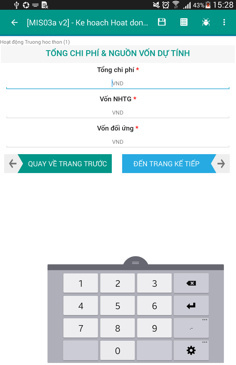
Tiếp tục nhập thông tin các loại vốn đóng góp của người hưởng lợi được ghi nhận. Vui lòng nhấp dấu để nhập thông tin. Nếu là loại góp vốn ** LOẠI KHÁC** thì vui lòng ghi rõ ở dòng kế bên.
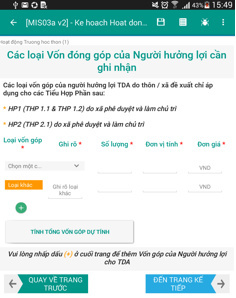 ------
------
Khi nhập xong thông tin số vốn, bạn nhấp vào ![]() phần mềm sẽ tự động tính toán dựa trên thông tin bạn đã nhập vào.
phần mềm sẽ tự động tính toán dựa trên thông tin bạn đã nhập vào.
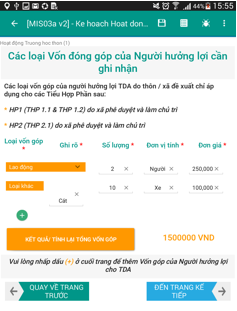
Nếu như sau khi bấm tính tổng vốn góp dự tính mà bạn phát hiện mình nhập sai, chỉ cần bấm vào nút KẾT QỦA/ TÍNH LẠI TỔNG GÓP VỐN để phần mềm xóa kết quả củ và tính lại kết quả mới.
- Ở trang tổng chi phí và nguồn vốn, nến như phát hiện có sự chênh lệch giữa các con số bạn đã nhập, sẽ có thông tin cảnh báo. Nếu như chắc chắn là con số đó bạn có thể lướt sang trang và tiếp tục nhập liệu, nếu không chắc chắn bạn có thể quay về trang trước để kiểm tra và nhập lại số liệu chính xác.
LƯU Ý: Bắt buộc phải điền dữ liệu vào Vốn đối ứng và Đóng góp của người hưởng lợi thì kết quả mới được ghi nhận là hợp lý. Nếu KHÔNG CÓ Vốn đối ứng và Đóng góp của người hưởng lợi vui lòng nhập 0 để dữ liệu được ghi nhận hợp lý.
Nếu không không còn hoạt động thì chọn KHÔNG THÊM nhóm để kết thúc nhập liệu và ngược lại nếu bạn muốn nhập thêm nhóm thì nhấp THÊM NHÓM để tiếp tục nhập liệu.
- Cũng như những biểu mẫu trước, bạn có thể kiểm tra dữ liệu TDA có trùng hay không bằng cách nhấp vào KIỂM TRA CSDL. Sau đó hoàn thành biểu mẫu và gửi lên hệ thống.
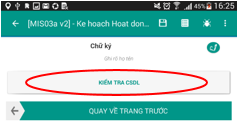
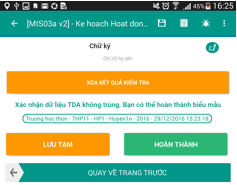
3.4. [MIS03b] Thông tin lựa chọn Nhà Thầu cấp xã.
Nhấp vào đây để xem chi tiết
-
Biểu mẫu này chỉ được nhập khi đã nhập & lưu thành công dữ liệu biểu mẫu MIS 03a.
Cũng như những biểu mẫu khác, MIS 03b cũng đã tự động gán thông tin của CF và tên Tỉnh, huyện, xã -
Đầu tiên bạn phải chọn ngày kế hoạch và năm kế hoạch để thấy được danh sách TDA đã được lập kế hoạch cấp xã đã lưu trong CSDL.
Trước khi bắt đầu lập kế hoạch hoặc cập nhật thôn tin lựa chọn nhà thầu cho các TDA trong năm bạn đã chọn, vui lòng xem lại danh sách TDA mà xã chủ trì đã được lập kế hoạch trong CSDL của MIS03a
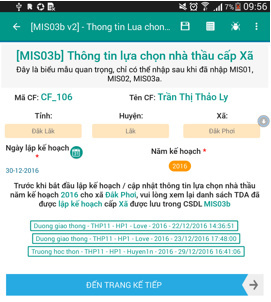
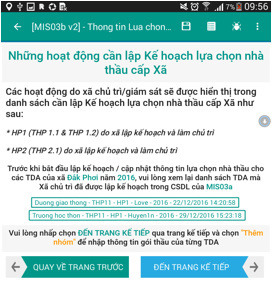
Tương tự như các biểu mẫu trước, nhấp vào chọn ![]() và chọn THÊM NHÓM để bắt đầu nhập thông tin về các gói thầu cho các hoạt động đã được phê duyệt chấp thuận ở MIS 03a.
và chọn THÊM NHÓM để bắt đầu nhập thông tin về các gói thầu cho các hoạt động đã được phê duyệt chấp thuận ở MIS 03a.
- Phần thông tin hoạt động bạn chỉ cần chọn HP, THP, Loại hoạt động, tính chất công trình, tên hoạt động đã được lưu dữ liệu nhập ở MIS3a. Ở biểu mẫu này có hai loại nhập liệu mà bạn cần chọn để nhập là Lập kế hoạch hoặc Cập nhật tình hình.
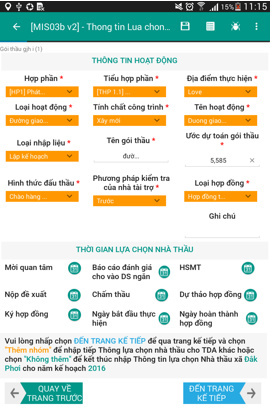
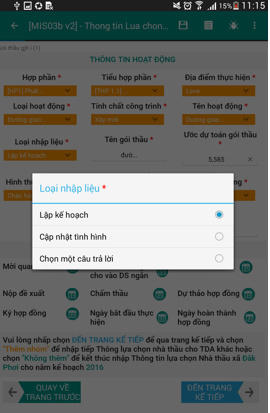
Tương tự bạn bắt buộc phải điền những thông tin cần thiết ở những câu có dấu *.
- Thông tin vừa được điền sẽ hiện ra tại màn hình cuối cùng. Bạn vui lòng kiểm tra dữ liệu trước khi hoàn tất biểu mẫu.
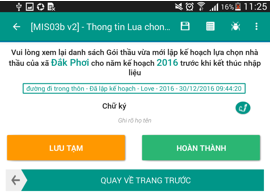
3.5. [MIS03c] Kế hoạch tài chính cấp xã.
Nhấp vào đây để xem chi tiết
Biểu mẫu này chỉ được nhập sau khi đã nhập & lưu thành công MIS 03b ( đối với HP1) hoặc MIS 03a (đối với HP2). Chọn Ngày lập kế hoạch và Năm kế hoạch để bắt đầu nhập kế hoạch tài chính
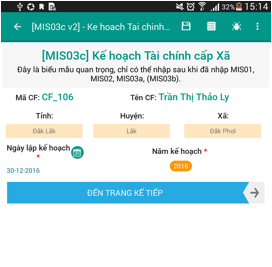
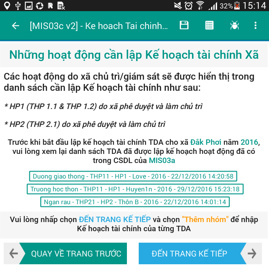
-
Nhập đầy đủ thông tin của hoạt động lập kế hoạch tài chính.
-
Khi nhập kế hoạch giải ngân nguồn vốn, rtWork sẽ tính tổng trực tiếp tại biểu mẫu bạn đang nhập thông tin. Sau khi nhập vốn nhấp nút TÍNH TỔNG VỐN. Trường hợp bạn phát hiện mình nhập nhầm số vốn, muốn xóa kết quả tỉnh lại thì nhấp vào nút KẾT QUẢ/TÍNH LẠI TỔNG VỐN
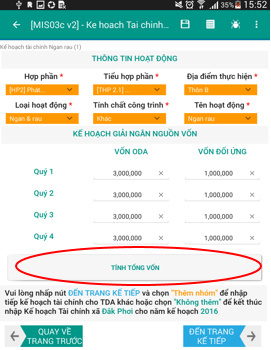
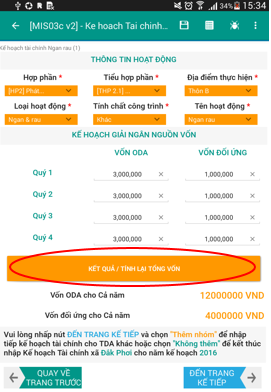
Nếu không không còn hoạt động thì chọn KHÔNG THÊM nhóm để kết thúc nhập liệu và ngược lại nếu bạn muốn nhập thêm nhóm thì nhấp THÊM NHÓM để tiếp tục nhập liệu.
- Vui lòng xem lại danh sách TDA vừa mới lập kế hoạch tài chính trước khi kết thúc nhập liệu.
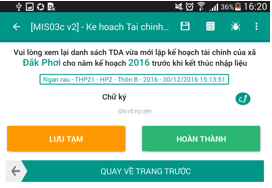
3.6 [MIS03d] Quản lý dự án cấp Xã.
Nhấp vào đây để xem chi tiết
- Biểu mẫu này nên được nhập sau MIS 03a để đảm bảo luồng thông tin hợp lý. Đây là biểu mẫu quan trọng, dùng cập nhật tình hình Quản lý Dự án cấp xã, có thể nhập độc lập với các biểu khác.
- Cũng như những biểu mẫu khác, thông tin tại biểu MIS03d có những thông tin bắt buộc phải điền
Nếu cố tình bỏ qua, màn hình thông báo sẽ xuất hiện & không cho phép bạn hoàn thành cho đến khi bạn nhấn chọn trường đó.
3.7. [MIS04a] Thông tin nhóm LEG Xã
Nhấp vào đây để xem chi tiết
- Biểu mẫu này chỉ được nhập sau MIS 03a, 03b và 03c đã hoàn thành. Đây là biểu mẫu chỉ dành cho HP2.
- Có những thông tin quan trọng như tên nhóm LEG cần phải chọn. Tên nhóm LEG được xuất tự động từ một danh sách đã có sẵn, được lọc theo xã. Trước khi nhập thông tin cho biểu mẫu này, danh sách nhóm LEG thực tế (tên nhóm & địa điểm hoạt động) cần phải được cập nhật trước.
Nếu cố tình không chọn tên nhóm LEG, thông tin về các TDA mà LEG thực hiện sẽ không xuất hiện.
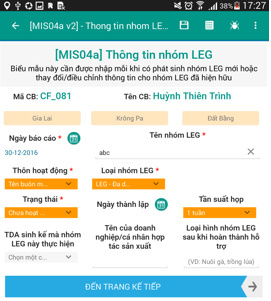
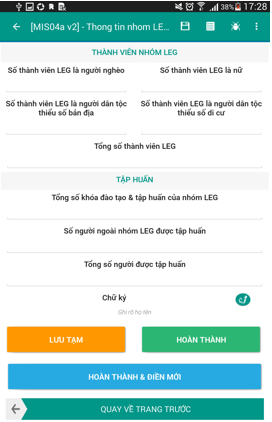
3.8. [MIS04b] Thông tin nhóm LEG huyện
Nhấp vào đây để xem chi tiết
Biểu mẫu này cần được nhập mỗi khi có phát sinh nhóm LEG mới hoặc thay đổi/điều chỉnh thông tin cho nhóm LEG được hiện hữu
- Có những thông tin quan trọng như tên nhóm LEG cần phải chọn. Tên nhóm LEG được xuất tự động từ một danh sách đã có sẵn, được lọc theo xã. Trước khi nhập thông tin cho biểu mẫu này, danh sách nhóm LEG thực tế (tên nhóm & địa điểm hoạt động) cần phải được cập nhật trước.
Nếu cố tình không chọn tên nhóm LEG, thông tin về các TDA mà LEG thực hiện sẽ không xuất hiện.
3.9. [MIS05] Thông tin thực hiện Dự án cấp Thôn & Xã.
Nhấp vào đây để xem chi tiết
Đây là biểu mẫu quan trọng, chỉ có thể nhập cuối cùng sau khi đã nhập thông tin cho MIS01, MIS03a, MIS03b, MIS03c và MIS03d. Biểu mẫu này cần được nhập mỗi tháng ( kỳ báo cáo Tháng ) và thêm một lần nữa khi kết thúc TDA ( Kỳ báo cáo kết thúc TDA )
- Bạn cần nhập đầy đủ thông tin trong biểu mẫu tại trang này: Năm kế hoạch, Kỳ báo cáo, Năm báo cáo, Hợp phần, Tiểu hợp phần, Địa điểm thực hiện, Loại hoạt động,…
Có thể chọn ảnh đã có sẳn trong máy và chụp ảnh mới bằng cách:
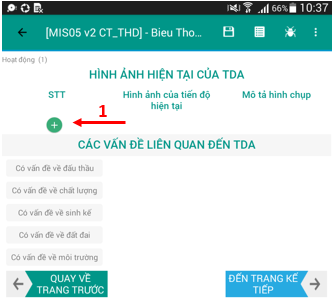
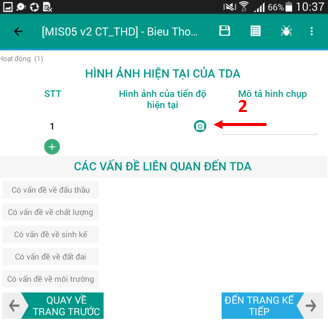
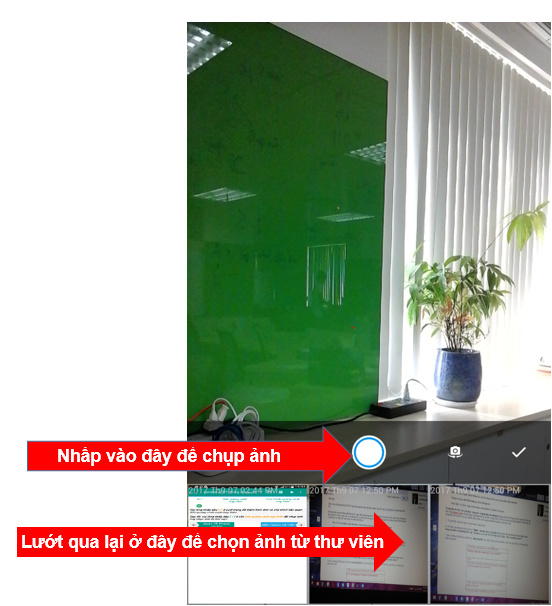
- Sau khi nhập đầy đủ thông tin chọn “HOÀN THÀNH” để hoàn tất biểu mẫu:
KẾT THÚC